By ネイサンE.マルパス, Last updated: August 24, 2023
今日のデジタル時代において、iPad は私たちの個人的な生活や仕事上の宝庫となっています。 仕事に関連した重要な議論から、愛する人と共有した大切な思い出まで、私たちのメッセージには貴重な情報が豊富に含まれています。 しかし、これらのメッセージを誤って削除してしまうことは非常に簡単で、私たちは喪失感やイライラ感、そして「削除されたメッセージはどこに行くのか".
しかし恐れることはありません。 この記事では、実績のある取得方法を説明します。 iPad で削除されたメッセージ重要な会話や感情的なやりとりが永久に失われないようにします。 それでは、データ復元の世界に飛び込み、あなたの最愛の iPad で過去のロックを解除する方法を学びましょう。
パート #1: iPad で削除されたメッセージを取得するさまざまな方法パート#2: iPadで削除されたメッセージを取得する最良の方法: FoneDog iOSデータ復元
パート #1: iPad で削除されたメッセージを取得するさまざまな方法
方法 01. iCloud バックアップを使用する
有効にしている場合 iCloud iPad にバックアップがある場合は、iCloud バックアップからデバイスを復元することで、削除されたメッセージを取り戻すことができます。 iCloudバックアップによってiPad上で削除されたメッセージを復元する手順は次のとおりです。
- iPad が安定した Wi-Fi ネットワークに接続されていることを確認してください。
- 「設定iPad で「」アプリを開き、上部にある自分の名前をタップします。
- 」を選択しますiCloud「そして次に選択します」iCloudのバックアップ."
- 「iCloudバックアップ」トグルがオンになっていることを確認してください。 使用可能.
- タップする "今すぐバックアップする」をクリックして、メッセージを含む iPad の最新のバックアップを作成します。
- 以前に iPad を iCloud にバックアップしたことがある場合は、次の手順に進むことができます。 そうでない場合は、バックアップが完了するまで待ちます。
- iPad で「」に移動します。設定">"全般">"リセット".
- 」を選択しますすべてのコンテンツと設定を消去」と決定を確認します。
- 「」が表示されるまで、画面上の指示に従って iPad をセットアップします。アプリとデータ"画面。
- 選択 "iCloud Backupからの復元」と入力して、iCloud アカウントにサインインします。
- 削除されたメッセージを含む最新のバックアップを選択し、復元プロセスを続行します。
- iPad が iCloud バックアップから復元を完了するまで待ちます。
- プロセスが完了すると、削除されたメッセージが iPad に復元されます。
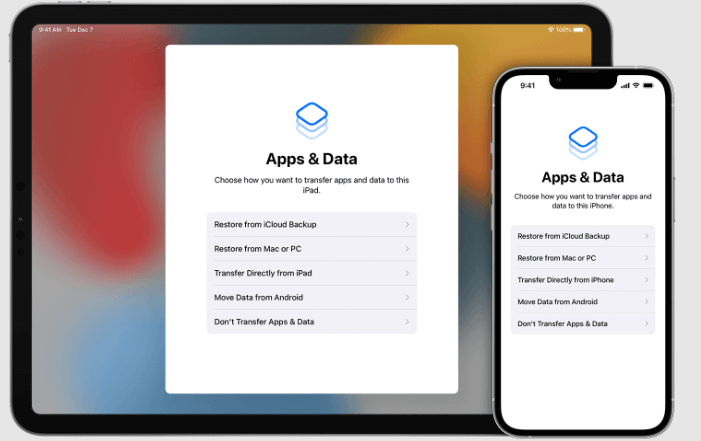
注意: iCloud バックアップから iPad を復元すると、デバイス上のすべての現在のデータがバックアップのデータに置き換えられるため、最新のバックアップがあることを確認し、復元の結果を理解してください。
方法 02. iTunes バックアップを使用する
以前に iPad をバックアップしたことがある場合は、 iTunes, iTunes バックアップからデバイスを復元すると、削除されたメッセージを取り戻すことができます。 iTunes バックアップを使用して iPad で削除されたメッセージを復元する手順は次のとおりです。
- iTunes との同期に使用したコンピューターに iPad を接続します。
- コンピューターで iTunes (macOS Catalina 以降のバージョンを使用している場合は Finder) を起動します。
- プロンプトが表示されたら、パスコードを入力するか、「このコンピュータを信頼する」をiPadで。
- iTunes または Finder に iPad が表示されたら、それを選択します。
- "のまとめ「」タブで、「」をクリックしますバックアップのリストア"オプション。
- 削除されたメッセージを含む最新のバックアップを選択します。
- クリック "リストア」を選択し、復元プロセスが完了するまで待ちます。
- 復元が完了すると、iPad が再起動します。
- 再起動後、削除したメッセージが iPad に復元されるはずです。
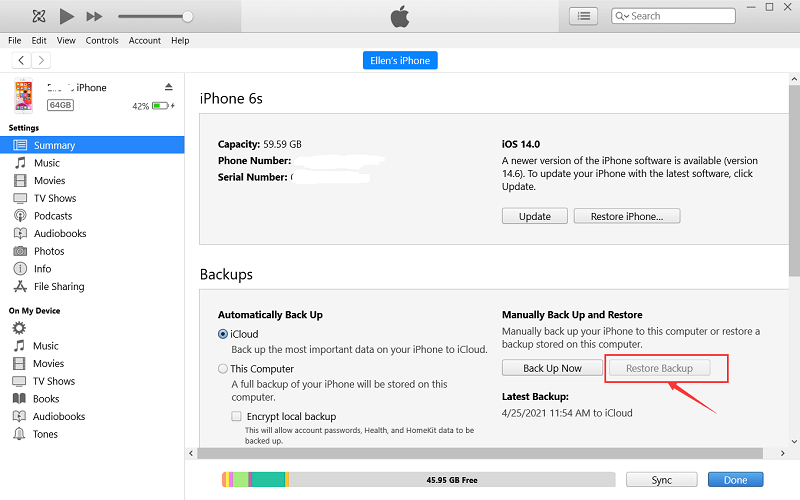
方法 03. モバイル ネットワーク サービス プロバイダーに連絡する
iPad 上のメッセージを削除し、iCloud または iTunes を使用してバックアップしていない場合は、モバイル ネットワーク サービス プロバイダーに問い合わせてサポートを求めてください。 この方法はサービス プロバイダーによって異なる場合がありますが、従うべき一般的な手順は次のとおりです。
- カスタマー サービスの連絡先情報を見つけます。 これは通常、Web サイトで確認するか、一般顧客サービス ラインに電話することで確認できます。
- モバイル ネットワーク サービス プロバイダーのカスタマー サービスに電話するか連絡してください。
- カスタマーサービス担当者に状況を説明し、iPad 上の重要なメッセージを誤って削除したことを伝えてください。
- ネットワーク記録から削除されたメッセージを回復する手段があるかどうか、または削除されたメッセージを回復するために何らかの支援を提供できるかどうかを問い合わせてください。
- 指示に従うか、顧客サービス担当者から要求された必要な情報を提供してください。
- 削除されたメッセージを回復する機能は、サービス プロバイダーとそのポリシーによって異なる場合があることに注意してください。
注意注: すべてのモバイル ネットワーク サービス プロバイダーがメッセージ回復サービスを提供しているわけではなく、たとえ提供していたとしても、正常に取得できる保証はないことに注意することが重要です。 データの損失を避けるために、デバイスを定期的にバックアップすることをお勧めします。
方法 04. メッセージング アプリ (Viber、WhatsApp、WeChat、Telegram) のバックアップを使用する
一部のメッセージング アプリには、削除されたメッセージを復元できる組み込みのバックアップ機能が備わっています。 一般的なメッセージング アプリでバックアップを使用する一般的な手順は次のとおりです。
Viber:
- iPad で Viber を開きます。
- 「その他右下の「」タブをクリックします。
- 」に進みます。設定">"アカウント">"Viber Backup"。
- 以前に Viber バックアップを有効にしたことがある場合は、「」をタップできます。リストア」を選択して、削除されたメッセージをバックアップから復元します。
- Viber バックアップを有効にしていない場合は、有効にしてバックアップ手順に従ってください。 バックアップが作成されたら、復元プロセスを続行できます。
WhatsApp:
- iPad で WhatsApp を起動します。
- 」に進みます。設定">"チャット">"チャットバックアップ".
- 以前に WhatsApp チャットをバックアップしたことがある場合は、バックアップの詳細が表示されます。
- タップする "チャット履歴を復元」を選択して、削除されたメッセージをバックアップから復元します。バックアップのサイズによっては、このプロセスに時間がかかる場合があることに注意してください。
WeChat:
- iPad で WeChat を開きます。
- タップする "Me」右下にあります。
- 」に進みます。設定">"チャット">"チャットのバックアップと移行".
- 以前に WeChat チャットをバックアップしたことがある場合は、「」をタップできます。リストア」を選択して、削除されたメッセージをバックアップから復元します。
- WeChat チャットをバックアップしていない場合は、バックアップを有効にし、バックアップの手順に従ってください。 バックアップが作成されたら、復元プロセスを続行できます。
電報:
- iPad で Telegram を起動します。
- 左上の三本線をタップしてメニューを開きます。
- 」に進みます。設定">"チャット設定">"チャットバックアップ".
- 以前に Telegram チャットのバックアップを有効にしていた場合は、「」をタップします。バックアップから復元」を選択すると、削除されたメッセージが復元されます。
- チャット バックアップを有効にしていない場合は、チャット バックアップを有効にして、バックアップの手順に従ってください。 バックアップが作成されたら、復元プロセスを続行できます。
注意: バックアップ機能の可用性と機能は、メッセージング アプリによって異なる場合があります。 それぞれのアプリで事前にバックアップを有効にしており、復元に使用できるバックアップ ファイルがあることを確認してください。
方法 05. メッセージを送信した人に連絡する
iPad でメッセージを誤って削除してしまった場合は、メッセージの送信者に連絡して、再送信するか、削除されたメッセージの内容を提供するよう依頼することが XNUMX つの選択肢です。 このようにして、iPad で削除されたメッセージを復元できます。 このメソッドを実装する手順は次のとおりです。
- あなたが削除したメッセージの送信者を特定します。
- 電話番号、電子メール アドレス、メッセージング アプリのユーザー名などの連絡先情報を見つけます。
- 希望の通信方法で相手に連絡し、メッセージを誤って削除したことを説明し、再送信するか、削除されたメッセージの内容を提供するよう親切に依頼してください。
- 相手の対応状況と支援の意欲に応じて、会話履歴からメッセージを取得してあなたに再送信できる場合があります。
- この方法はメッセージ送信者の協力に依存しており、メッセージ送信者が削除されたメッセージの記録を保持している、またはメッセージを取得できるという保証はないことに注意してください。
注意: この方法は、特定のメッセージまたは会話が念頭にあり、送信者がわかっている場合にのみ適用できます。 複数の削除されたメッセージを取得する場合や、送信者がメッセージにアクセスできなくなった場合には、この方法は実行できない場合があります。
パート#2: iPadで削除されたメッセージを取得する最良の方法: FoneDog iOSデータ復元
iPadで削除されたメッセージを取得する場合、推奨ツールのXNUMXつはFoneDog iOS Data Recoveryです。 FoneDogiOSデータ回復 は、iPad を含む iOS デバイス向けに特別に設計された専門的なデータ回復ソフトウェアです。 これが最良の方法の XNUMX つであると考えられる理由の概要を以下に示します。
iOSのデータ復旧
写真、ビデオ、連絡先、メッセージ、通話履歴、WhatsAppデータなどを復元します。
iPhone、iTunes、iCloudからデータを回復します。
最新のiPhoneおよびiOSと互換性があります。
無料ダウンロード
無料ダウンロード

- 包括的なデータ回復:FoneDog iOSデータ回復には、メッセージ、連絡先、写真、ビデオ、通話記録、メモなどを含むさまざまな種類のデータを回復できる高度なスキャンアルゴリズムがあります。 iPad から削除されたメッセージを効果的に復元できます。
- 複数の回復モード: ソフトウェアは、iOS デバイスから回復、iTunes バックアップから回復、iCloud バックアップから回復の XNUMX つの回復モードを提供します。 これにより、データ損失の状況に応じた柔軟性が得られます。
- 使いやすいインターフェイス:FoneDog iOS Data Recoveryには、あらゆるレベルの技術専門知識のユーザーがアクセスできるユーザーフレンドリーなインターフェイスがあります。 段階的なプロセスに従って回復プロセスをガイドし、削除されたメッセージを簡単に取得できるようにします。
- プレビューと選択的回復: 回復を実行する前に、回復可能なメッセージをプレビューし、復元するメッセージを選択できます。 これにより時間が節約され、必要なデータのみが確実に復元されます。
- 安全でセキュア:FoneDog iOSデータ復元は、復元プロセス中にデータのプライバシーとセキュリティを保証します。 iPad 上の既存のデータを上書きしたり変更したりすることはありません。
ここでは、FoneDog iOS Data Recoveryを使用してデータを取得する方法の概要を示します。 iPad で削除されたメッセージ:
- FoneDog iOS Data Recoveryをコンピュータにダウンロードしてインストールします。
- ソフトウェアを起動し、USB ケーブルを使用して iPad をコンピュータに接続します。
- を選択 "iOSデバイスから復旧するメインインターフェイスから「モード」を選択します。
- ソフトウェアが iPad をスキャンして削除されたメッセージを見つけることを許可します。
- スキャンが完了すると、回復可能なメッセージをプレビューできます。
- 復元したい削除済みメッセージを選択し、「」をクリックします。回復する"ボタンを押します。
- 復元されたメッセージを保存するコンピュータ上の場所を選択します。
- 回復プロセスが完了するまで待ちます。
- 完了後、コンピュータ上で回復されたメッセージにアクセスできるようになります。

注意: 正常に復元できる可能性が低くなる可能性があるため、メッセージを削除した後は iPad の使用を停止し、機内モードを有効にしてデータの上書きを防ぐことが重要です。 また、定期的に行うことを忘れないでください iPadをバックアップする 永久的なデータ損失を避けるため。
人々はまた読むトップガイド:2023年にバックアップなしで削除されたiMessageを回復するMacで削除されたiPhoneのテキストメッセージを回復するためのトップ4の方法!

Nathan E. Malpass
アイフォン/Androidデバイスのメンテナンスエキスパート
家にいる、音楽を聴く、技術記事を書く
多くの人から携帯電話の修理を依頼されたので、携帯電話の修理経験が豊富で、AndroidやAppleの電話についてもよく知っています。
この記事はどうですか?
ありがとうございました! ここにあなたの選択があります:
この記事を評価する:
Excellent
評価: 4.8 / 5 (に基づく 94 評価数)


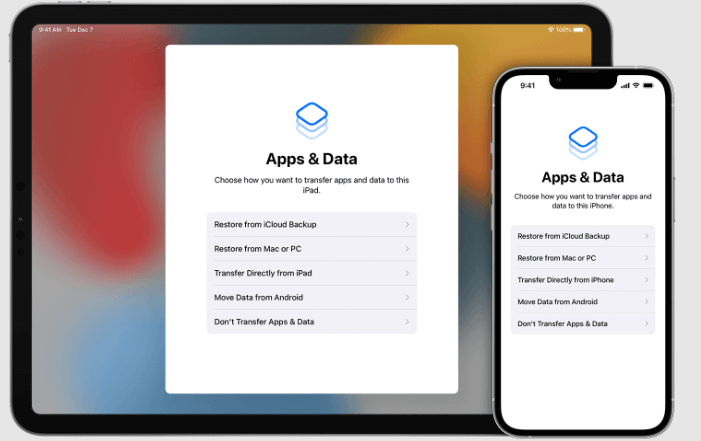
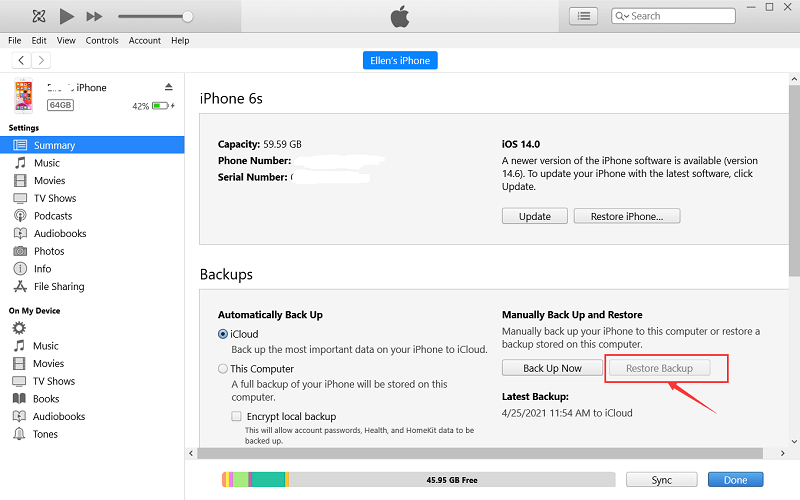


/
/